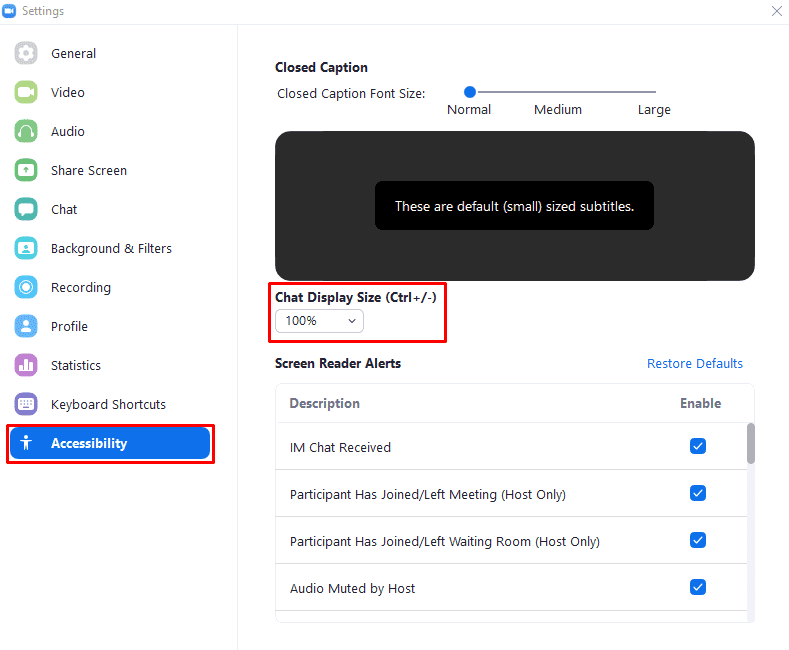Nuo pat COVID-19 pandemijos pradžios ir su ja susijusių blokavimų „Zoom“ užėmė didelę bendravimo dalį. Perėjimas prie nuotolinio darbo, mokymosi ir bendravimo privertė pakeisti žmonių bendravimą. „Zoom“ naudotojų skaičius labai išaugo, nes jis buvo tinkamoje vietoje tinkamu laiku.
„Zoom“ visų pirma žinomas dėl savo vaizdo skambučių funkcijos, kuri leido šeimoms neatsilikti nuo kitų, o įmonėms tęsti susitikimus ir interviu akis į akį. „Zoom“ taip pat siūlo tekstinio ryšio funkciją skirtuke „Pokalbiai“. Tačiau vienas iš dalykų, kurį galite pastebėti, yra tai, kad nėra lengvai pasiekiamo slankiklio, leidžiančio koreguoti šrifto dydį pačiame pokalbių skirtuke. Galimybė keisti teksto dydį yra svarbi pritaikymo neįgaliesiems funkcionalumo dalis, dėl kurios programa daug lengviau naudotis žmonėms, kurių regėjimo aštrumas yra sumažėjęs.
Jei norite koreguoti pranešimų šrifto dydį pokalbių skirtuke, galite padidinti arba sumažinti šrifto dydį mastelio keitimo nustatymuose. Norėdami pasiekti nustatymus, spustelėkite savo vartotojo piktogramą viršutiniame dešiniajame kampe, tada spustelėkite „Nustatymai“.
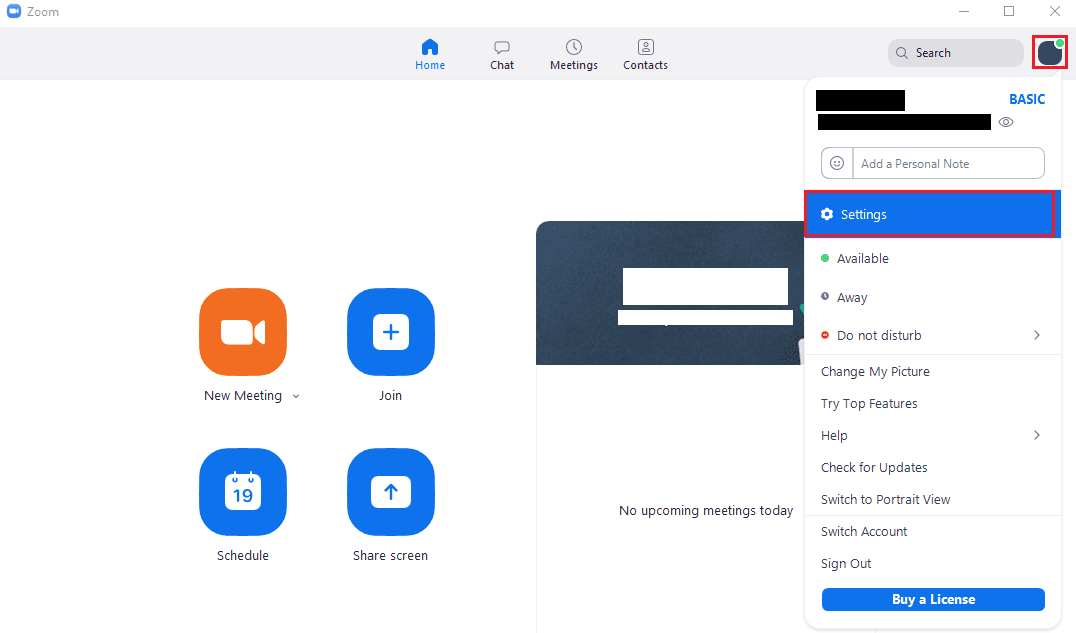
Nustatymuose pereikite į skirtuką „Prieinamumas“. Norėdami pakoreguoti pokalbių pranešimų šrifto dydį, naudokite išskleidžiamąjį laukelį, pažymėtą „Pokalbio rodymo dydis“. Taip pat galite naudoti sparčiuosius klavišus „Ctrl + „+“ ir „Ctrl + „-“, norėdami atitinkamai padidinti ir sumažinti šrifto dydį. Numatytasis šrifto dydis yra 100%, bet taip pat galite pasirinkti 80, 120, 150, 180 ir 200%.
Patarimas: apmaudu, bet teksto dydžio parinktis taikoma tik pokalbių skirtuke esantiems pranešimams. Jokiu būdu negalima padidinti vartotojo sąsajos elementų šrifto dydžio „Zoom“, jei jums sunku juos pamatyti.